엑셀로 이미지 다루기, 사람 다리 늘려주기 (포토샵 따라하기)
- 엑셀(Excel)
- 2020. 7. 9.
엑셀을 이용하여 이미지 편집을 해 보겠습니다. 일명 엑셀로 포토샵 따라 하기! 사람 다리 늘려주기입니다. 혹 사진을 잘 못 찍어 다리가 짧아보이게 나왔다면 이 방법을 이용하면 롱다리로 만들 수 있습니다. ^^

원본 사진입니다. 괜찮은 신장이지만 다리 길이를 더 늘려보겠습니다.

엑셀 메뉴에서 삽입-선을 선택하고 이미지 바깥으로 일부 튀어나오게 기준선을 그려줍니다.

그 후 아래에 똑같이 카피(Ctrl+C , Ctrl+V)합니다.

카피된 이미지를 잘라주겠습니다. 자르는 방법은 먼저 이미지를 커서로 클릭하고 그림도구의 '서식-자르기'를 선택하면 됩니다.
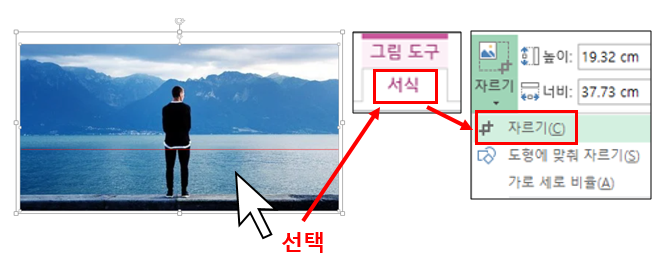
아래처럼 이미지 상하단에 생긴 검은색 띠를 선택해서 드래그하면 자를 수 있습니다.

위 설명대로 두 이미지를 기준선 아래위로 잘랐습니다.

아래 이미지를 위 이미지에 붙인 후, 선택하여 늘려주기만 하면 됩니다.

완성했습니다. 왼쪽이 롱다리로 늘린 사진입니다. 비율이 훨씬 좋게 보이긴 하네요.

이상 엑셀로 사진 다리 늘리기였습니다.
'엑셀(Excel)' 카테고리의 다른 글
| 엑셀을 편하게] 행과 열 바꿈 복사_수식으로 물려오기 (1) | 2023.11.14 |
|---|---|
| 엑셀을 편하게] 메뉴에서 마우스 휠 사용하기 (0) | 2020.06.16 |
| 엑셀에서 파란색 만들기 (0) | 2020.06.09 |
| 엑셀을 편하게] 화면을 엑셀 창에 꽉차게 만들기 (2) | 2020.05.25 |
| 엑셀을 편하게] VBA로 사용자 정의 함수 만들기 (2) | 2020.05.18 |